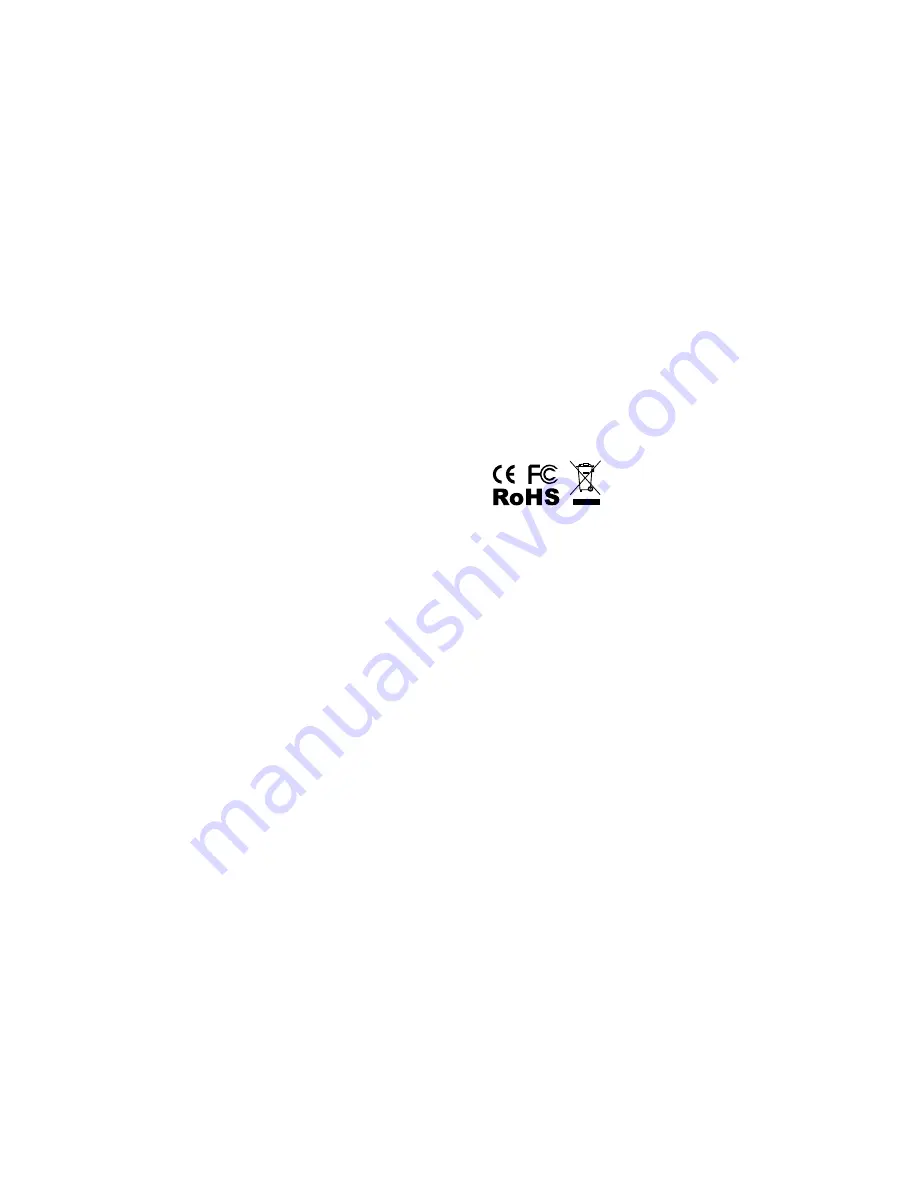
ESPAÑOL |
27
Recordatorio: El software de control PWI conecta directamente
con el puerto USB del soporte, en lugar del puerto mini USB
del mando manual El puerto mini USB del mando manual se
usa para actualizaciones de firmware o si desea controlar el
CGX-L con su propio software que use ASCOM
_________________________________________________
GARANTÍA LIMITADA POR DOS AÑOS DE CELESTRON
A Celestron garantiza su soporte de telescopio libre de defectos de
materiales y mano de obra durante dos años Celestron reparará o
sustituirá el producto o parte del mismo si, al ser inspeccionado por
Celestron, demuestra tener defectos de materiales o mano de obra
Como condición de la obligación de Celestron de reparar o sustituir
dicho producto, el producto debe ser devuelto a Celestron junto con
una prueba de compra adecuada para Celestron
B Debe obtener un número de autorización de devolución adecuado
de Celestron antes de la devolución Llame a Celestron al (310) 328-
9560
para recibir el número que se mostrará en el exterior del recipiente de
transporte
Cualquier devolución debe ir acompañada de una declaración
por escrito en la que conste el nombre, dirección y número de
teléfono de contacto durante el día del propietario, junto con
una breve descripción de cualquier defecto reclamado
Las
piezas o productos sustituidos pasarán a ser propiedad de Celestron
El cliente será responsable de cualquier coste de transporte y seguros,
tanto hacia como desde la fábrica de Celestron, y deberá cubrir dichos
costes
Celestron realizará todos los esfuerzos razonables para reparar o
sustituir cualquier soporte de telescopio cubierto por esta garantía en
los treinta días siguientes a su recepción En caso de que la reparación
o sustitución precise de más de treinta días, Celestron se lo notificará al
cliente Celestron se reserve el derecho de sustituir cualquier producto
que haya sido dejado de fabricar por un nuevo producto de valor y
función comparables
Esta garantía será nula y sin efecto en caso de que un producto
cubierto haya sido modificado en su diseño o función, o sometido a
abuso, mal uso, mala manipulación o reparación no autorizada Además,
las averías o deterioro del producto por desgaste normal no están
cubiertos por esta garantía
CELESTRON RECHAZA TODA RESPONSABILIDAD POR
GARANTÍAS, EXPLÍCITAS O IMPLÍCITAS, SEAN DE ADECUACIÓN
COMERCIAL PARA UN USO ESPECÍFICO, SALVO LAS
EXPLÍCITAMENTE AQUÍ DECLARADAS LA ÚNICA OBLIGACIÓN
DE CELESTRON EN ESTA GARANTÍA LIMITADA SERÁ REPARAR
O SUSTITUIR EL PRODUCTO CUBIERTO, DE ACUERDO CON
LOS TÉRMINOS AQUÍ ESTABLECIDOS CELESTRON RECHAZA
EXPLÍCITAMENTE CUALQUIER PÉRDIDA DE BENEFICIOS, DAÑOS
GENERALES, ESPECIALES, INDIRECTOS O CONSIGUIENTES
QUE PUEDAN RESULTAR DE LA VULNERACIÓN DE CUALQUIER
GARANTÍA, O SURJAN DEL USO O INCAPACIDAD PARA USAR
CUALQUIER PRODUCTO CELESTRON CUALQUIER GARANTÍA
IMPLÍCITA QUE NO PUEDA REHUSARSE SERÁ LIMITADA EN SU
DURACIÓN A UN TÉRMINO DE DOS AÑOS DESDE LA FECHA DE
COMPRA ORIGINAL
Algunos estados no permiten la exclusión o limitación de datos
incidentales o consiguientes, ni permiten limitar el tiempo que dura una
garantía implícita, por lo que las limitaciones indicadas o exclusiones
pueden no serle aplicables
Esta garantía le ofrece derechos legales específicos, y puede tener
otros derechos, que varían según el estado
Celestron se reserva el derecho de modificar o cesar, sin previo aviso,
cualquier modelo o estilo de telescopio
Si surgen problemas de garantía, o necesita asistencia al usar su
telescopio, contacte con:
Celestron
Departamento de servicio al cliente
2835 Columbia Street
Torrance, CA 90503
Tel 800 421 9649
Lunes-Viernes 8AM-4PM PST
NOTA: Esta garantía tiene validez para clientes de EE UU y
Canadá que hayan adquirido este producto en un vendedor
autorizado de Celestron en EE UU y Canadá La garantía fuera
de EE UU y Canadá solamente tiene validez para clientes que
hayan comprado en un distribuidor internacional de Celestron
o un vendedor de Celestron autorizado en el país específico
Contacte con ellos para obtener servicio de garantía
Nota FCC: Este equipo ha sido probado y cumple con los límites de
un dispositivo digital de Clase B, según el apartado 15 de las normas
FCC Estos límites están diseñados para proporcionar una protección
razonable contra interferencias dañinas en una instalación doméstica
Este equipo genera, usa e irradia energía de radiofrecuencia y, si no
se instala y utiliza de acuerdo con las instrucciones, puede provocar
interferencias dañinas en comunicaciones por radio Sin embargo, no
existe ninguna garantía de que no se produzcan interferencias en una
instalación concreta Si este equipo causa interferencias dañinas en la
recepción de radio o televisión, lo que puede determinarse apagando
y encendiendo el equipo, se recomienda al usuario intentar corregir las
interferencias con una o varias de las medidas siguientes:
• Reorientar o recolocar la antena receptora
• Aumentar la separación entre el equipo y el receptor
• Conectar el equipo a una toma de un circuito distinto al que esté
conectado el receptor
• Consultar al vendedor o aun técnico experimentado de radio/TV
para obtener ayuda
El diseño y las especificaciones del producto están sujetos a cambios
sin notificación previa
Este producto ha sido diseñado y está pensado para ser usado por
personas de 14 años o más de edad
www celestron com
2835 Columbia Street • Torrance, CA 90503 EE UU
Teléfono: 800 421 9649
©2017 Celestron • Todos los derechos reservados
Summary of Contents for 91531
Page 1: ...INSTRUCTION MANUAL Model 91531 EQUATORIAL MOUNT AND TRIPOD...
Page 28: ......
Page 29: ...MODE D EMPLOI Mod le N 91531 MONTURE QUATORIALE ET TR PIED...
Page 56: ......
Page 57: ...BEDIENUNGSANLEITUNG Modellnr 91531 PARALLAKTISCHE MONTIERUNG UND STATIV...
Page 84: ......
Page 85: ...MANUAL DE INSTRUCCIONES Modelo 91531 SOPORTE ECUATORIAL Y TR PODE...
Page 112: ......
Page 113: ...MANUALE D USO Modello n 91531 MONTATURA ALTAZIMUTALE E TREPPIEDE...
Page 140: ......






























